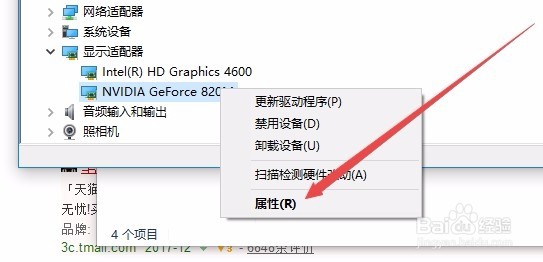Win10电脑gpu型号怎么看如何查看笔记本显卡型号
1、在Windows10系统桌面,右键点击桌面上的“此电脑”图标,在弹出菜单中选择“属性”菜单项。
2、在打开的系统属性窗口中,点击左侧边栏的“设备管理器”菜单项。
3、这时会打开Windows10系统的设备管理器窗口,在设备管理器窗口中找到“显卡适配器”菜单项。
4、点击前面的展开按钮,就可以看到电脑中安装的显卡驱动程序了。如果是双显卡电脑,就会有两个显卡驱动。
5、右键选择要查看的显卡驱动程序,在弹出菜单中选择“属性”菜单项。
6、这时会打开该显卡的属性窗口,在窗口中点击上面的“详细信息”标签。
7、在打开的详细信息页面中,就可以看到该GPU的信息,通过该信息,可以百度搜索进一步了解GPU的相关数据。
声明:本网站引用、摘录或转载内容仅供网站访问者交流或参考,不代表本站立场,如存在版权或非法内容,请联系站长删除,联系邮箱:site.kefu@qq.com。